题目内容
如何使用公式审核功能迅速找出Excel公式错误?
题目答案
步骤1:打开Excel表格,在E4单元格中利用公式算出结果后,向下拖动鼠标进行填充,但是返回的都是错误值,选中某一错误值,单击“公式审核”组中的“错误检查”按钮,如图1所示。
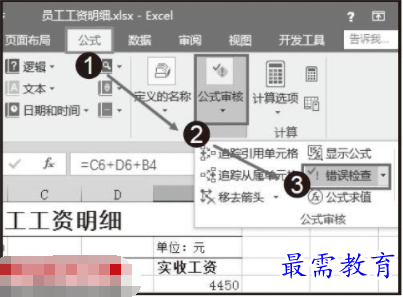
图1 单击“错误检查”按钮
步骤2:弹出“错误检测”对话框,单击“显示计算步骤”按钮,如图2所示。
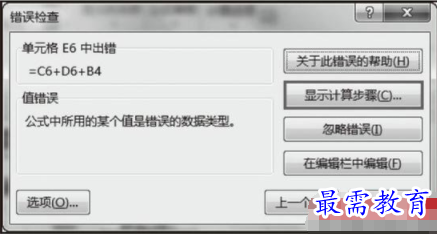
图2 单击“显示计算步骤”按钮
步骤3:弹出“公式求值”对话框,在“求值”列表框中显示了所选单元格的求值流程,如图3所示,检查公式出错的原因。
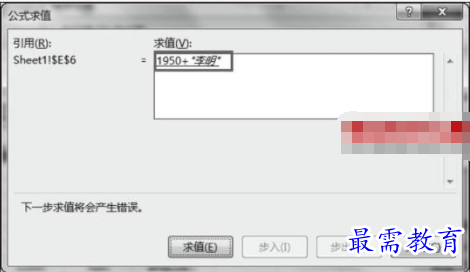
图3 检查公式出错的原因
步骤4:单击“关闭”按钮后返回“错误检查”对话框中,然后单击“在编辑栏中编辑”按钮,如图4所示。
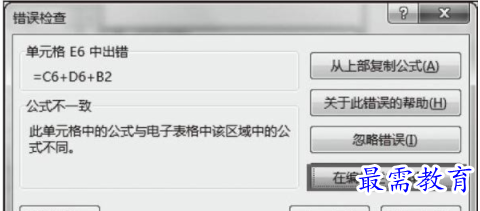
图4 单击“在编辑栏中编辑”按钮
技巧点拨:
在“错误检查”对话框中,用户单击“显示计算步骤”按钮后,会弹出“公式求值”对话框,可查看整个计算流程。若单击“选项”按钮会弹出“Excel选项”对话框,在“错误检查规则”可通过勾选复选框设置错误的检查规则。而在“错误检查”区域中,可勾选“允许后台错误检查”复选框,以保证及时查看错误并更正,还可在“使用此颜色标识错误”框中,选择标记误差发生位置的颜色。
步骤5:在编辑栏中将单元格的公式更改为“=C6+D6+B2”,如图5所示。
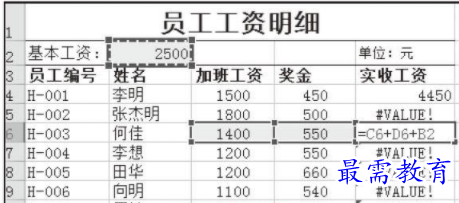
图5 公式更改为“=C6+D6+B2”
步骤6:利用新公式向下填充单元格,此时错误得到修改,得到了正确的计算结果,如图6所示。
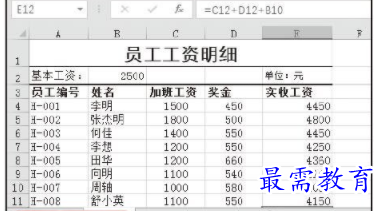
图6 正确的计算结果




点击加载更多评论>>